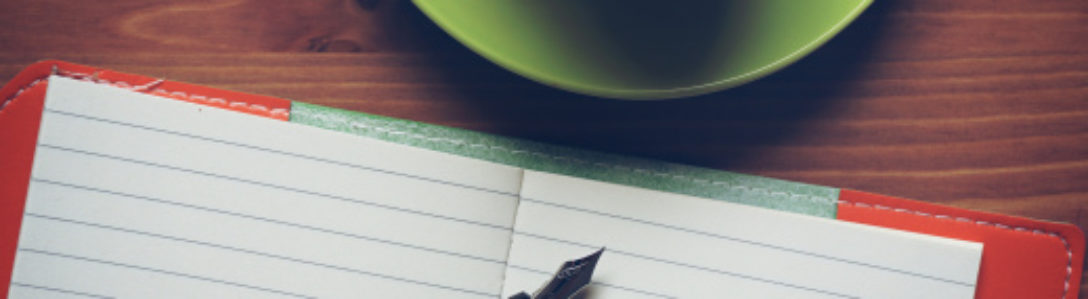Documentation complète en Français : xenapp-et-xendesktop-7.15-ltsr
Documentation complète en Anglais : xenapp-xendesktop-7-14
Ces deux documentations présentent notamment, la mise en place VDI par MCS,
Il manque à ces deux documentations, le déploiement VDI avec PVS, joint en dessous.
Citrix-provisioning-1811 en Français
Technique 1/2 : Migration avec Processus de base Citrix
Après avoir installé les composants principaux XenApp 7.15 LT SR CU1 et créé un site, le processus de migration suit cette séquence :
-Exécutez le programme d’installation de XenApp 7.15 CU1 sur chaque tâche XenApp 6.5, qui effectue une mise à niveau automatique vers un nouveau Virtual Delivery Agent pour OS de serveur à utiliser dans le nouveau site.
-Exécutez les applets de commande d’exportation PowerShell sur un Controller XenApp 6.5, qui permet d’exporter les paramètres de stratégie et d’application Citrix vers des fichiers XML.
-Modifiez les fichiers XML, le cas échéant, pour affiner les éléments que vous voulez importer dans le nouveau site. En personnalisant les fichiers, vous pouvez importer les paramètres de stratégie et d’application dans votre site XenApp 7.15
LT SR CU1 par étape : certaines maintenant et d’autres ultérieurement.
-Exécutez les applets de commande d’importation PowerShell sur le nouveau Controller XenApp 7.15 CU1, qui importe les paramètres depuis les fichiers XML vers le nouveau site XenApp.
Pour de plus amples informations, veuillez consulter le lien :
Les scripts de l’éditeur Citrix pour cette migration sont également disponible gratuitement avec ce lien github.
Technique 2/2 : Migration avec processus dans l’entreprise
-Etape 1 : Désinstallation Citrix XenApp 6.5 et scripts powershell
Methode_migration_XenApp_6_vers_CVAP_7_15_Windows_2008_R2
-Etape 2 : Attacher le serveur Windows 2008 R2 à la ferme XenApp 7.XX
Par l’interface graphique VDA :
Par script avec cmd :
-Etape 3 : Paramétrer la publication Citrix dans la ferme XenApp 7.XX
Par l’interface graphique Studio sous Xenapp 7.XX :
Citrix_configuration_Console_Studio
Par script avec powershell V5 :